Πώς να παίξετε 4K Blu-ray στην κονσόλα παιχνιδιών Xbox One / 360
Η κονσόλα παιχνιδιών Xbox One / 360 παίζει Blu-ray?
Η κονσόλα παιχνιδιών Microsoft Xbox One διαθέτει HDMI 2.0 που μπορεί να εξάγει σήμα 4K. Έτσι, το Xbox One μπορεί να παίξει 4K Blu-ray. Δεν έχει σημασία ποιο μοντέλο Xbox One χρησιμοποιείτε, Xbox One S ή Xbox One X, μπορείτε να παίξετε δίσκο Blu-ray Ultra HD. Αλλά πρέπει να γνωρίζετε ότι, το Xbox One υποστηρίζει μόνο Blu-ray 4K Ultra HD. Δεν μπορείτε να το χρησιμοποιήσετε για να διαβάσετε κανονικούς δίσκους Blu-ray.
Το πράγμα θα είναι πολύ διαφορετικό εάν χρησιμοποιείτε μια κονσόλα Xbox 360. Από προεπιλογή, το Xbox 360 βασίζεται σε DVD για τα παιχνίδια του και δεν υποστηρίζει δίσκους Blu-ray. Σας επιτρέπει να μεταδίδετε βίντεο HD 1080p σε εφαρμογές βίντεο. Αλλά είναι εντελώς ασυμβίβαστο με το Blu-ray.
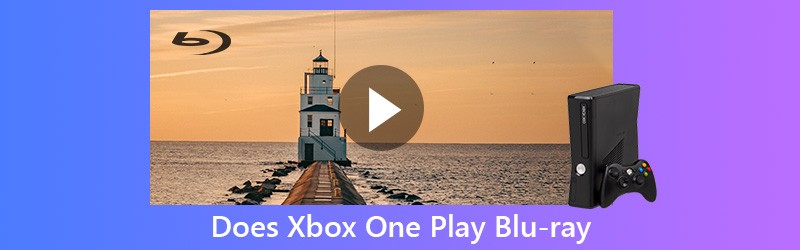
Ωστόσο, πολλοί χρήστες παραπονούνται ότι δεν είναι δυνατή η αναπαραγωγή δίσκου Blu-ray στο Xbox One. Είστε ένας από αυτούς; Είναι δυνατόν να παρακολουθήσετε μια ταινία Blu-ray με το Xbox 360; Εδώ σε αυτήν την ανάρτηση, θα εξηγήσουμε τους λόγους για τους οποίους δεν μπορείτε να αναπαράγετε δίσκους Blu-ray χρησιμοποιώντας το Xbox One. Επιπλέον, θα σας δείξουμε πώς να ρυθμίσετε την κονσόλα Xbox για την αναπαραγωγή Blu-ray. Μπορείτε επίσης να μάθετε έναν αποτελεσματικό τρόπο αναπαραγωγής οποιωνδήποτε δίσκων Blu-ray στο Xbox, ακόμα και στο Xbox 360.
- Μέρος 1. Γιατί δεν μπορείτε να παίξετε Blu-ray στο Xbox One
- Μέρος 2. Πώς να ρυθμίσετε το Xbox One για αναπαραγωγή δίσκου Blu-ray
- Μέρος 3. Πώς να παίξετε όλες τις ταινίες Blu-ray στο Xbox One / 360 (Best Way)
Μέρος 1. Γιατί δεν μπορείτε να παίξετε Blu-ray στο Xbox One
Παρόμοιο με το Sony Play Station 4 Pro και το Nintendo Switch, Xbox One είναι μια από τις πιο δημοφιλείς και ισχυρές κονσόλες παιχνιδιών που μπορούν να σας προσφέρουν φανταστική εμπειρία παιχνιδιού. Το Microsoft Xbox One έχει 40% περισσότερη ισχύ από οποιαδήποτε άλλη κονσόλα και 6 teraflops γραφικής ισχύος επεξεργασίας για μια συναρπαστική πραγματική εμπειρία παιχνιδιού 4K. Υποστηρίζει 4K Ultra HD Blu-ray και HDR. Όπως αναφέρθηκε παραπάνω, το Xbox One μπορεί να αναπαράγει δίσκο Blu-ray. Εκτός από το Blu-ray, σας επιτρέπει επίσης να αναπαράγετε δίσκους DVD.

Η κονσόλα Xbox One έχει κατασκευαστεί για μια συγκεκριμένη περιοχή Blu-ray, σύμφωνα με τα διεθνή πρότυπα. Δεν είναι συμβατό με όλους τους δίσκους Blu-ray και μόνο οι δίσκοι Blu-ray που πωλούνται στην ίδια περιοχή με την κονσόλα. Επιπλέον, δεν μπορείτε να το χρησιμοποιήσετε για να παίξετε κανονικά Blu-ray και 3D Δίσκοι Blu-ray. Προς το παρόν, δεν υπάρχει συμβατότητα 3D Blu-ray στις κονσόλες Xbox. Έτσι, όταν εισάγετε ένα τέτοιο είδος δίσκου Blu-ray, η συσκευή Xbox δεν μπορεί να το διαβάσει.
Στην πραγματικότητα, δεν επιτρέπεται η άμεση αναπαραγωγή ενός δίσκου Blu-ray ακόμη και για ένα τυπικό Blu-ray 4K. Επειδή οι κονσόλες Xbox δεν συνοδεύονται από εγγενή υποστήριξη αναπαραγωγής δίσκων. Λόγω της παγκόσμιας μείωσης των πωλήσεων φυσικών μέσων, η Microsoft αφαίρεσε την υποστήριξη αναπαραγωγής Blu-ray και DVD πριν από αρκετά χρόνια. Έτσι, όταν έχετε την ανάγκη να παρακολουθήσετε μια ταινία Blu-ray με το Xbox One, θα πρέπει πρώτα να κάνετε κάποιες λειτουργίες.
Μέρος 2. Πώς να ρυθμίσετε το Xbox One για αναπαραγωγή δίσκου Blu-ray
Για να παίξετε Blu-ray στην κονσόλα Xbox One, πρέπει να εγκαταστήσετε το Συσκευή αναπαραγωγής Blu-ray εφαρμογή Είναι ειδικά σχεδιασμένο για αναπαραγωγή Blu-ray και DVD. Ο παρακάτω οδηγός θα σας δείξει πώς να εγκαταστήσετε την εφαρμογή Blu-ray Player για να παίξετε Blu-ray στην κονσόλα παιχνιδιών Xbox.
Όπως αναφέρθηκε παραπάνω, πρέπει πρώτα να εγκαταστήσετε την εφαρμογή Blu-ray Player. Στην πραγματικότητα, μετά την εισαγωγή ενός δίσκου Blu-ray στο Xbox One, θα εμφανιστεί ένα αναδυόμενο παράθυρο που θα σας καθοδηγήσει να εγκαταστήσετε αυτήν την εφαρμογή αναπαραγωγής Blu-ray. Εδώ μπορείτε να ακολουθήσετε τις οδηγίες για να το κάνετε.
Εάν δεν υπάρχει παράθυρο προτροπής, μπορείτε να μεταβείτε στη διεύθυνση Κατάστημα από Xbox Home για να βρείτε αυτόν τον παίκτη. Κάντε κλικ Εφαρμογές από το Κατηγορίες ενότητα και στη συνέχεια βασιστείτε στη λειτουργία αναζήτησης για να εντοπίσετε και να εγκαταστήσετε την εφαρμογή.
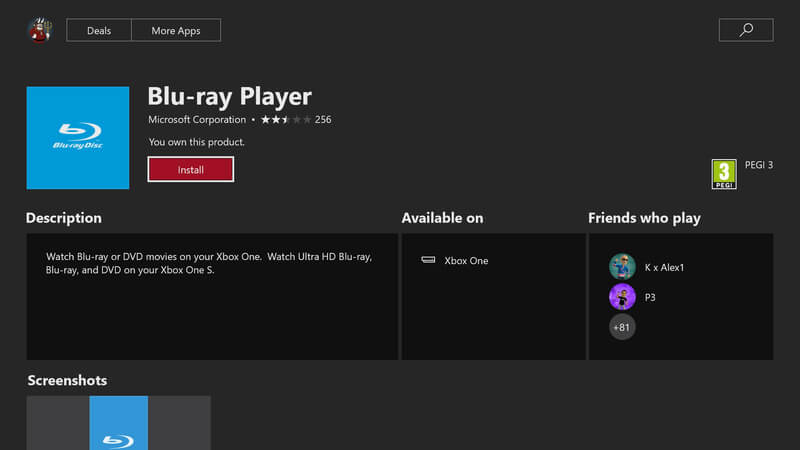
Όταν εγκαθιστάτε την εφαρμογή Blu-ray Player στην κονσόλα Xbox, μπορείτε να παίξετε εύκολα την ταινία Blu-ray με φανταστική οπτική εμπειρία. Οι δίσκοι βιντεοπαιχνιδιών για την κονσόλα Xbox One δεν κωδικοποιούνται σε περιοχές. Αλλά δεν είναι κωδικοποιημένοι όλοι οι δίσκοι Blu-ray ή DVD σε όλες τις περιοχές. Το Xbox One μπορεί να υποστηρίζει μόνο δίσκους χωρίς περιοχή.
Μέρος 3. Πώς να παίξετε όλες τις ταινίες Blu-ray στο Xbox One / 360 (Best Way)
Με την εφαρμογή Blu-ray Player εγκατεστημένη στο Xbox One, μπορείτε εύκολα να παρακολουθήσετε ταινίες Blu-ray με την κονσόλα παιχνιδιών. Τι γίνεται αν ο δίσκος Blu-ray δεν μπορεί να αναπαραχθεί; Όπως μπορείτε να δείτε, δεν μπορείτε να παίξετε όλους τους δίσκους Blu-ray με το Xbox One. Δεν επιτρέπεται η αναπαραγωγή Blu-ray εάν χρησιμοποιείτε Xbox 360. Εδώ λοιπόν τίθεται το ερώτημα, είναι δυνατή η αναπαραγωγή όλων των δίσκων Blu-ray με Xbox One ή Xbox 360 χωρίς όρια;
Στην πραγματικότητα, μπορείτε να επιλέξετε να αντιγράψετε τον δίσκο Blu-ray σε ψηφιακό αρχείο όπως MP4, MOV, AVI ή FLV για καλύτερη αναπαραγωγή στην κονσόλα Xbox, το πρόγραμμα αναπαραγωγής πολυμέσων ή τη φορητή συσκευή. Εδώ συνιστούμε ανεπιφύλακτα τον ισχυρό Blu-ray Ripper για να σας βοηθήσει να αντιγράψετε ταινία από το δίσκο Blu-ray και να την αποθηκεύσετε σε δημοφιλή μορφή βίντεο.
- Μετατροπή δίσκου Blu-ray σε αρχείο βίντεο που υποστηρίζεται Xbox One και Xbox 360.
- Αντιγράψτε οποιοδήποτε Blu-ray σε βίντεο HD 4K, 1080p / 720p, όπως MP4, AVI, MKV, MOV και άλλα.
- Αντιγράψτε την ταινία Blu-ray σε οποιαδήποτε δημοφιλή μορφή βίντεο / ήχου με υψηλή ποιότητα εικόνας / ήχου.
- Αντιγράψτε δίσκο Blu-ray σε φάκελο Blu-ray ή ISO με την αρχική του δομή με εξαιρετικά γρήγορη ταχύτητα.
- Ισχυρές δυνατότητες επεξεργασίας για άμεση επεξεργασία και εξατομίκευση της ταινίας Blu-ray.
- Προηγμένη τεχνολογία κωδικοποίησης και κωδικοποίησης για αντιγραφή Blu-ray με πρωτότυπη ποιότητα 100%.

Βήμα 1. Αρχικά, πρέπει να κάνετε λήψη και εγκατάσταση αυτού του Blu-ray σε λογισμικό μετατροπής Xbox One / 360 στον υπολογιστή σας. Μπορείτε να κάνετε διπλό κλικ στο κουμπί λήψης παραπάνω και στη συνέχεια να ακολουθήσετε τις οδηγίες για να εγκαταστήσετε δωρεάν και να εκτελέσετε εύκολα αυτό το πρόγραμμα αναπαραγωγής δίσκων Blu-ray.
Τοποθετήστε το δίσκο Blu-ray στο πρόγραμμα οδήγησης δίσκου. Εάν ο υπολογιστής σας δεν διαθέτει μονάδα δίσκου, εδώ πρέπει να συνδέσετε μια εξωτερική. Αφού προσθέσετε το δίσκο Blu-ray, το Blu-ray Ripper θα τον εντοπίσει και θα αναλύσει αυτόματα.
Βήμα 2. Ως εργαλείο αντιγραφής και επεξεργασίας Blu-ray με όλες τις δυνατότητες, σας παρέχει πολλές χρήσιμες λειτουργίες. Όταν εισάγετε το κύριο παράθυρο, θα πρέπει να επιλέξετε το Αντεροβγάλτης χαρακτηριστικό για την αντιγραφή δίσκου Blu-ray.
Κάντε κλικ στο εικονίδιο μεγάλου + για ανάλυση και φόρτωση ταινιών στο δίσκο Blu-ray. Εδώ μπορείτε επίσης να κάνετε κλικ στο Φορτώστε Blu-ray για να προσθέσετε τις ταινίες Blu-ray σε αυτό το λογισμικό.

Βήμα 3. Αυτό το Blu-ray Ripper σάς επιτρέπει να μετατρέπετε Blu-ray σε οποιαδήποτε μορφή βίντεο που χρησιμοποιείται συχνά, όπως MP4, MOV, AVI, MKV, FLV και άλλα. Κατά τη διάρκεια αυτού του βήματος, μπορείτε να κάνετε κλικ Αντιγραφή όλων σε για να επιλέξετε μια κατάλληλη μορφή εξόδου για την αντιγραμμένη ταινία Blu-ray.

Βήμα 4. Μετά από αυτό, πρέπει να επιλέξετε έναν σωστό σκληρό δίσκο για την ταινία Blu-ray εξόδου. Πρέπει να γνωρίζετε ότι, η υψηλής ποιότητας ταινία Blu-ray έχει πάντα μεγάλο μέγεθος αρχείου. Θα πρέπει λοιπόν να επιλέξετε έναν σκληρό δίσκο που έχει ακόμα αρκετό χώρο αποθήκευσης. Στη συνέχεια κάντε κλικ Αντιγραφή όλων κουμπί για να αρχίσετε να αντιγράφετε το δίσκο Blu-ray.

Μέσα σε λίγα μόνο κλικ, μπορείτε εύκολα να αντιγράψετε τον δίσκο Blu-ray σε ψηφιακό αρχείο για καλύτερη αναπαραγωγή στο Xbox ή σε άλλες συσκευές. Αυτό το ισχυρό Blu-ray Ripper έχει τη δυνατότητα να μετατρέπει Blu-ray σε βίντεο 4K. Αυτό σημαίνει ότι δεν θα υπάρξει απώλεια ποιότητας εικόνας ή ήχου κατά τη διαδικασία αντιγραφής δίσκου Blu-ray. Παρέχει επίσης πολλές λειτουργίες επεξεργασίας για να επεξεργαστείτε την ταινία Blu-ray, να προσαρμόσετε τα εφέ βίντεο και βελτιώστε την ποιότητα του βίντεο.
Επιπλέον, αυτό το Blu-ray Ripper έχει σχεδιαστεί με την τελευταία τεχνολογία επιτάχυνσης. Έτσι μπορείτε να έχετε μια πολύ γρήγορη ταχύτητα αντιγραφής Blu-ray. Μετά από αυτό, μπορείτε εύκολα να αναπαράγετε ταινίες Blu-ray στο Xbox One, στο Xbox 360, στον υπολογιστή και σε άλλες συσκευές.
συμπέρασμα
Το Xbox One παίζει Blu-ray; Αφού διαβάσετε αυτήν την ανάρτηση, μπορείτε να λάβετε μια πραγματική απάντηση σχετικά με αυτήν την ερώτηση. Αρχικά, σας λέμε τους λόγους για τους οποίους το Xbox One ή το Xbox 360 δεν μπορούν να αναπαράγουν δίσκο Blu-ray. Στη συνέχεια, μπορείτε να μάθετε λεπτομερή βήματα για την αναπαραγωγή ταινιών Blu-ray με το Microsoft Xbox One.
Εάν είστε χρήστης του Xbox 360, θα σας πει ότι δεν μπορείτε να παίξετε δίσκο Blu-ray στη συσκευή σας. Αλλά εδώ σε αυτήν την ανάρτηση, μοιραστήκαμε ένα απλό Blu-ray Ripper για να σας βοηθήσουμε να μετατρέψετε την ταινία Blu-ray σε ψηφιακό βίντεο. Αφού δημιουργήσετε ένα ψηφιακό αντίγραφο του Blu-ray, μπορείτε να το απολαύσετε εύκολα σε οποιαδήποτε συσκευή θέλετε.


